Comment faire un paysage à deux tons utilisant Photoshop RAW
La création de paysages en noir et blanc est un moyen puissant pour capturer des tons superbes avec un sujet traditionnel. Cependant, si le noir et blanc est un peu trop ennuyeux pour vous, vous pouvez facilement le prendre au niveau suivant et transformez votre image dans un paysage à deux tons qui ajoute de l'intérêt et le drame à votre photo. Le meilleur de tous, vous pouvez le faire entièrement dans Photoshop RAW qui vous donnera le plus de polyvalence de montage sans endommager votre photo.
1. Convertir en noir et blanc
Tout au long du processus d'édition, gardez à l'esprit que la base d'une image à deux tons est celui qui a une gamme complète d'ombres et met en évidence - l'ensemble du spectre. Si votre image est faible contraste ou plutôt plat, nous devons ajuster ce afin d'avoir un paysage à deux tons vraiment réussi.
Une fois l'image ouverte à RAW, faire toute sorte de modifier, vous le feriez normalement (correction d'exposition, etc.). Cependant, surveillez votre histogramme pour voir si vous avez des points dans les deux extrémités du spectre - ombres et des reflets. Dans le cas contraire, ajuster au besoin à l'aide des outils disponibles.
Par exemple, si vous n'avez pas assez faits saillants, augmenter l'exposition et de la luminosité. ombres Pas assez? Pump up vos Noirs. Aussi jouer avec le contraste un peu pour prendre une nébulosité à vos tons et de faire votre image se démarquer.
Pour mon image ici, il dispose d'une gamme de tons assez large pour commencer (ce qui est la raison pour laquelle je l'ai choisi) donc pas beaucoup d'ajustements sont nécessaires. J'ai commencé à souffler quelques faits saillants donc je ne l'ai pas ajuster mon exposition, mais je l'ai fait augmenter ma luminosité à 74 pour que mes demi-teintes ont été allégées un peu (Figure 1). J'ai aussi cogné contraste jusqu'à 75 pour rendre l'image plus nette.
Note: Cliquez sur toutes les images pour voir à pleine résolution.
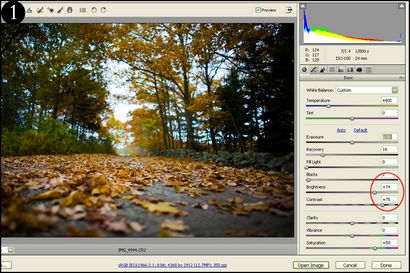
Ce que ces curseurs faire est d'ajouter noir ou blanc aux couleurs qui étaient présents dans l'image d'origine (couleur). Donc, pour mon exemple l'image, il y avait beaucoup de jaunes et oranges. Si je les curseurs ajuster la couleur, je vais assombrissement ou éclaircissant les tons de ces couleurs seulement.
Maintenant que nous avons une base solide (une forte image b / w), nous pouvons ajouter notre coloration à deux tons. Sélectionnez le menu Virage (Figure 3) et augmenter la saturation des points forts à environ 50 pour commencer. Votre image sera horrible, mais ne vous inquiétez pas - nous ne faisons que commencer. Ajustez votre curseur de teinte à la couleur que vous voulez que vos points forts pour être (les parties claires de l'image). Dans ma photo, je voudrais les moments forts d'un jaune / sépia.
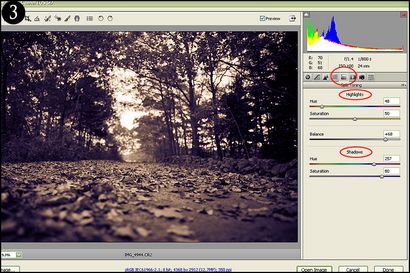
Donc, ce que nous faisons ici essentiellement à changer la couleur de nos tons sombres (ombres) au violet, et nos tons clairs (Points forts) en sépia. Augmenter la saturation à la fois les lumières et les ombres à 100 et vous pouvez voir ce que je veux dire. Maintenant, vous savez pourquoi il est si important d'avoir un bon contraste dans l'image et beaucoup de variations tonales - de sorte que vous avez des tonalités différentes de vos couleurs sélectionnées vont tout au long de votre image.
Voici le produit fini:
